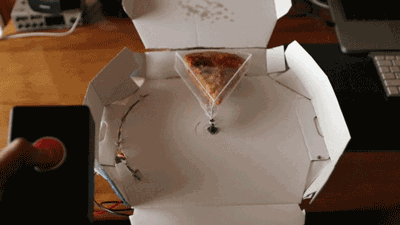随着我们对电脑使用需求的不断提升,硬盘容量变少、内存不足、显卡性能跟不上等常见的电脑使用问题也会逐渐出现在我们面前。
当电脑配置逐渐无法满足我们使用需求时,升级配置也就成了我们所需要考虑的操作。由于升级电脑硬件并不是一件简单的事情,因此大部分的新手用户还是无法完成操作的。
今天《搞机作战室》以机械师F117-X代台式机为例,给大家简单说下台式机的硬件升级教程。

【拆机注意事项】
1、拆机前,请先完成系统关机、断开电源连接操作
2、保持手部干净,切勿在手部沾水情况下触碰电脑的内部硬件
3、拆机有风险,如无相关操作经验,建议联系专业人员协同
下面进入教程部分:
【拆机流程】
1、 拧下机身侧板固定螺丝

2、 向上轻轻拉扯即可取下机箱侧板

【硬件加装】
台式机电脑基本每一个硬件部位都可以支持到DIY升级,其中比较常见的升级部位有4个:内存条、M.2固态硬盘、3.5英寸机械硬盘、独立显卡。
下面主要说下这四个部位的升级安装方式。
为方便展示安装细节,教程内容直接将主板从机箱拆卸后拍摄,实际操作不用将主板从机箱中拆卸。
【内存条】
1、 按下主板内存槽的卡扣
2、 对齐内存条与主板内存槽防呆口,将内存条垂直按下插槽
随着到“咔”的一声后,内存槽的卡扣自动回弹卡牢内存条,安装完成
【M.2固态硬盘】
1、 对齐M.2固态硬盘与主板M.2插槽防呆口,平行将M.2固态硬盘插入
2、 拧上固定螺丝,防止松动。
【3.5英寸机械硬盘】
1、将3.5英寸机械硬盘安装放置到机箱右侧底部的硬盘仓中
2、连接电源与3.5英寸机械硬盘的SATA供电线
连接时需要对齐接口处的转角位置
3、连接主板与3.5英寸机械硬盘的SATA数据线
连接时需要对齐接口处的转角位置
附:2.5英寸机械硬盘的安装方式与3.5英寸机械硬盘相似,都需要连接SATA供电线与数据线,但硬盘安装位置有所不同。
【显卡】
1、 按下主板显卡插槽卡扣
2、 对齐显卡与主板显卡插槽防呆口,将显卡按下插槽,
随着到“咔”的一声后,内存槽的卡扣自动回弹卡牢内存条,安装完成
3、拧上固定螺丝,防止松动
4、 连接独立显卡的电源线
【总结】
关于台式机电脑硬件升级教程就到这里,相关的硬件安装流程建议多看几次再进行操作。
文章展示内容以安装流程为主,拆卸流程与安装流程相反,可参考下面的文字简述:
内存条拆卸:按下卡槽卡扣>>垂直抽出内存条M.2硬盘拆卸:拧下固定螺丝>>平行抽出M.2硬盘机械硬盘拆卸:拔除SATA数据线与电源线>>取下机械硬盘显卡拆卸:拔除显卡电源线>>按下卡槽卡扣>>垂直抽出显卡
升级安装硬件后,建议先连接电源,尝试开机确认电脑是否可以正常进去系统并识别加装硬件。如遇升级硬件后未能正常开机或者加装硬件未被系统识别,可以检查一下是否硬件驱动未安装或硬件供电线未连接。
确认无误后,我们再安装机身侧板还原机箱原貌即可。
,